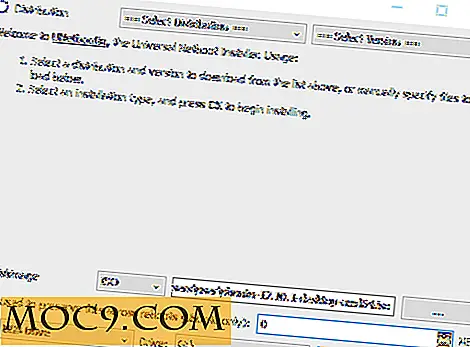ओपेरा के नए बिल्ट-इन विज्ञापन अवरोधक के लिए डिच एडब्लॉक प्लस
ओपेरा की नवीनतम रिलीज के साथ, कंपनी ने एक अप्रत्याशित सुविधा जोड़ी सभी को हैरान कर दिया। ओपेरा में अब सभी प्रकार के विज्ञापनों को अवरुद्ध करने के लिए अंतर्निहित विज्ञापन अवरोधन सुविधा है। एक विज्ञापन कंपनी के मालिक होने के नाते, यह कंपनी से एक आश्चर्यजनक कदम है। हालांकि, ओपेरा ने कहा कि वे विज्ञापनों की तुलना में उपयोगकर्ता अनुभव के बारे में अधिक परवाह करते हैं, यही कारण है कि उन्होंने इस सुविधा को जोड़ा।
क्रिस्टियन कोलोंडा, इंजीनियरिंग के एसवीपी और कंप्यूटर के लिए ओपेरा के प्रमुख के रूप में, " विज्ञापन इंटरनेट को ईंधन देता है, जिससे कई सेवाओं को उपयोगकर्ताओं के लिए मुक्त किया जा सकता है। लेकिन, जैसा कि हमारे नए शोध से पता चलता है, आजकल अधिकांश वेबपृष्ठों को सूजन वाले विज्ञापनों और भारी ट्रैकिंग से काफी धीमा कर दिया जाता है। हम इसे स्वीकार नहीं करते हैं - हम चाहते हैं कि वेब सभी के लिए वेब के लिए बेहतर स्थान बन जाए। "
ओपेरा के एक उग्र उपयोगकर्ता के रूप में, मैंने ओपेरा के नए विज्ञापन अवरोधक को एक स्पिन दिया। और अंत में मैंने ओपेरा के एडब्लॉकर के लिए खुशी से मेरे एडब्लॉक प्लस को हटा दिया। इस पोस्ट में हम ओपेरा के एडब्लॉकर की समीक्षा करेंगे और देखेंगे कि यह आपके वर्तमान एडब्लॉकर को प्रतिस्थापित कर सकता है या नहीं।
ओपेरा के विज्ञापन अवरोधक के लिए क्यों जाएं?
नीचे दिए गए कुछ कारण हैं ओपेरा का विज्ञापन अवरोधक विज्ञापन अवरोधन के लिए बेहतर समाधान क्यों हो सकता है:
- आप किसी तृतीय-पक्ष एक्सटेंशन का उपयोग नहीं करना चाहते हैं जो आपके पीसी पर लोड हो सकता है।
- यह एक मूल विशेषता है और वेब इंजन स्तर पर विज्ञापन ब्लॉक करता है। इसका मतलब है कि यह तृतीय-पक्ष एक्सटेंशन की तुलना में अधिक वेब पेज लोडिंग गति प्रदान करता है।
- ओपेरा का दावा है कि यह वेब पेज लोड समय को 9 0% तक बढ़ा सकता है।
- ओपेरा ने इसे Google क्रोम पर चल रहे एडब्लॉक प्लस की तुलना में तुलना की और इसे 45% तेज़ पृष्ठों (60 छः वेबसाइटों की तुलना में) लोड करने के लिए पाया।
- यह सक्षम और उपयोग करने के लिए बेहद आसान है।
ओपेरा के विज्ञापन अवरोधक को सक्षम करें
यदि आपके पास ओपेरा का नवीनतम संस्करण (जैसे ओपेरा 37) है, तो आपको वेब पेज पर एक घुसपैठ या भारी विज्ञापन दिखाए जाने पर विज्ञापन अवरोधक को सक्षम करने की अनुशंसा प्राप्त करनी चाहिए। अन्यथा, आप इसे "गोपनीयता और सुरक्षा सेटिंग्स" से भी सक्षम कर सकते हैं।
ऊपरी-बाएं कोने पर ओपेरा के मुख्य मेनू पर क्लिक करें और "सेटिंग्स" का चयन करें। बाईं ओर स्थित "गोपनीयता और सुरक्षा" टैब पर जाएं और शीर्ष पर "ब्लॉक विज्ञापन" सुविधा सक्षम करें।


विज्ञापन अवरुद्ध एक्सटेंशन की तरह ही, यह आपके पसंदीदा वेबसाइटों को श्वेतसूची बनाने और समर्थन देना चाहते हैं, श्वेतसूची विकल्प के साथ आता है। "अपवाद प्रबंधित करें" बटन पर क्लिक करें, और आप श्वेतसूची में अपनी पसंदीदा वेबसाइटों को आसानी से जोड़ सकेंगे। डिफ़ॉल्ट बनें, ओपेरा प्रदर्शन उद्देश्यों के लिए श्वेतसूची में Baidu, Google, Yandex और Facebook डालता है। यदि आप इन प्लेटफ़ॉर्म पर भी विज्ञापन नहीं देखना चाहते हैं, तो मैं अनुशंसा करता हूं कि आप विज्ञापन अवरोधक को सक्षम करते समय श्वेतसूची से हटा दें।


ओपेरा के विज्ञापन अवरोधक का उपयोग करना
एक बार सक्षम होने पर आपको बाईं ओर दिखाए गए वेब पेज पर अवरुद्ध विज्ञापनों की कुल संख्या के साथ पता बार में "शील्ड" आइकन दिखाई देगा। मैंने ओपेरा के विज्ञापन अवरोधक के साथ एडब्लॉक प्लस की तुलना की है ताकि यह देखने के लिए कि वे वेब पृष्ठों पर कितने विज्ञापन अवरुद्ध कर रहे हैं। कई परीक्षणों के बाद, मैंने ओपेरा के विज्ञापन अवरोधक को एडब्लॉक प्लस की तुलना में कम से कम तीन से छह विज्ञापन अवरुद्ध करने के लिए पाया। मुझे यकीन नहीं है कि "अतिरिक्त" विज्ञापन ओपेरा अवरुद्ध कर रहा है, लेकिन अधिक संख्या अच्छी लगती है।
![]()
यदि आप शील्ड आइकन पर क्लिक करते हैं, तो आपको किसी वेबसाइट पर विज्ञापनों को अक्षम करने के लिए एक बटन दिखाई देगा (इसे श्वेतसूची दें) और पिछले सात दिनों में कितने विज्ञापन अवरुद्ध किए गए थे इसके आंकड़े देखेंगे। अंत में आप "देखें कि कितनी तेजी से वेबसाइट लोड हो रही है" का एक विकल्प दिखाई देगा। यह वास्तव में एक शानदार सुविधा है जो आपको विज्ञापनों के साथ और बिना किसी वेब पेज लोड समय की गति की तुलना करने देती है।

बेंचमार्क टूल का उपयोग करना
जब आप "स्पीड टेस्ट: विज्ञापनों के साथ और बिना" बटन पर क्लिक करते हैं, तो एक नया टैब तुरंत खुल जाएगा जहां आपका वर्तमान खोला गया पृष्ठ विज्ञापन के साथ और बिना लोड हो जाएगा। एक बार बेंचमार्क खत्म होने के बाद, आपको दिखाया जाएगा कि वेबपृष्ठ कितनी तेज़ी से लोड हो गया है। यह परीक्षण कई चर से प्रभावित होता है, इसलिए औसत जांचने से पहले परीक्षण को कई बार (कम से कम दस बार) चलाने के लिए सबसे अच्छा है।

मैंने इसे MakeTechEasier पर परीक्षण किया है और विज्ञापनों के बिना पृष्ठ को 7% तेज़ी से लोड करने के लिए पाया है। यह ज्यादा नहीं है, लेकिन यह विज्ञापन अवरोधक की गलती नहीं है क्योंकि maketecheasier कम विज्ञापन और बहुत हल्के मेजबान हैं, इसलिए इससे उनके बिना बहुत अंतर नहीं आता है। हालांकि, मैंने इसे कुछ अन्य लोकप्रिय वेबसाइटों पर परीक्षण किया और उनका औसत नीचे है (आपका मिलेज भिन्न हो सकता है):
- टेकक्रंच: 22% तेज़
- फेसबुक: 1 9% तेज़
- पीसी वर्ल्ड: 45% तेज़
- सीएनईटी: 13% तेज़
- माता-पिता: 38% तेज़
निष्कर्ष
ओपेरा उपयोगकर्ताओं के लिए, विज्ञापन अवरोधक के अतिरिक्त निश्चित रूप से अच्छी खबर है। मैं देख सकता हूं कि यह कुछ अन्य विज्ञापन अवरोधक एक्सटेंशन के विपरीत अधिक अनुकूलन विकल्प प्रदान नहीं करता है, लेकिन यदि आपका एकमात्र इरादा सभी विज्ञापनों को अवरुद्ध करना है और बदले में कुछ गति वृद्धि प्राप्त करना है, तो यह सही है। मुझे लगता है कि यह कदम घुसपैठ वाले विज्ञापनों के खिलाफ एक विरोध की तरह दिखता है, क्योंकि ओपेरा विज्ञापन को हल्का, सुरक्षित और कम से कम आक्रामक होना चाहता है।
ओपेरा द्वारा इस नए कदम के बारे में आप क्या सोचते हैं? क्या आप ओपेरा के नए विज्ञापन अवरोधक को आजमाने की कोशिश कर रहे हैं? हमें टिप्पणियों में बताएं।